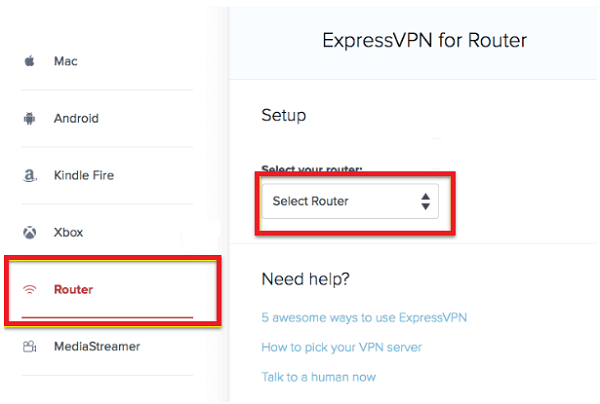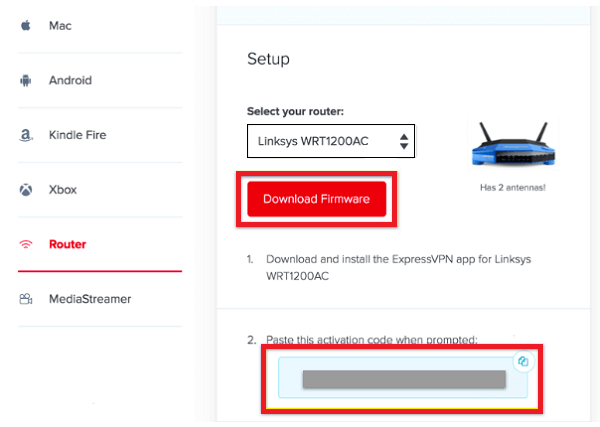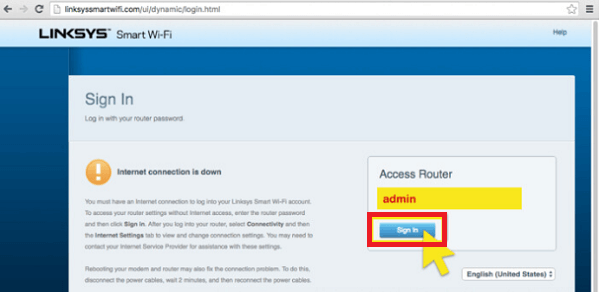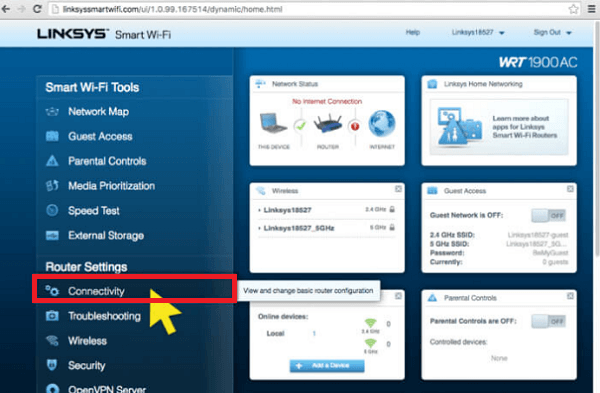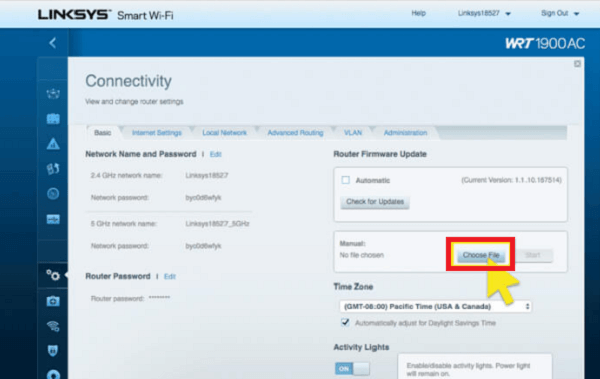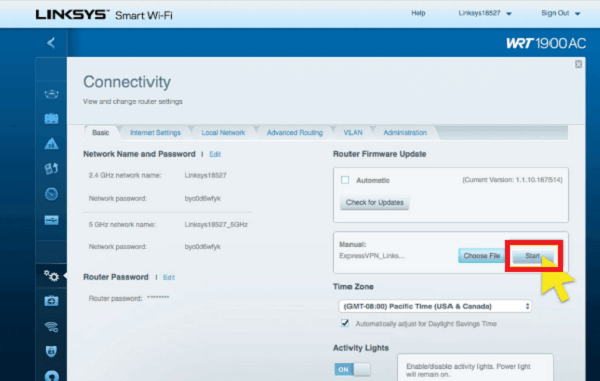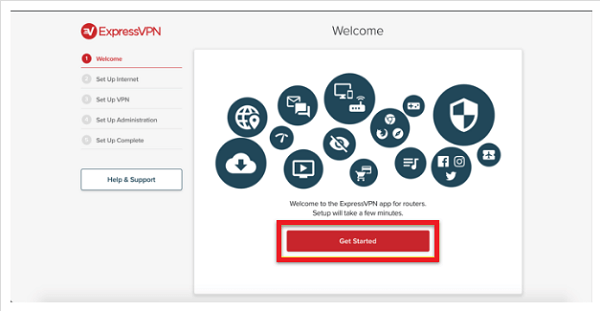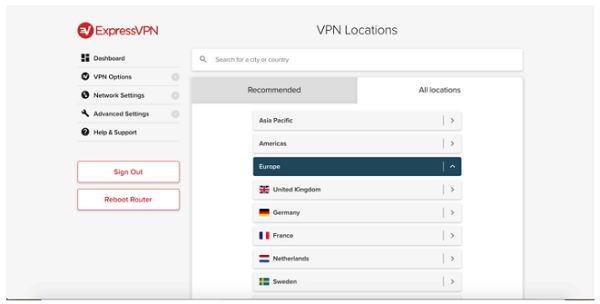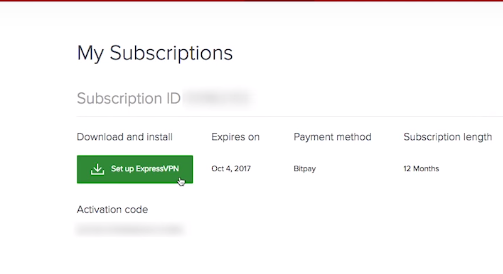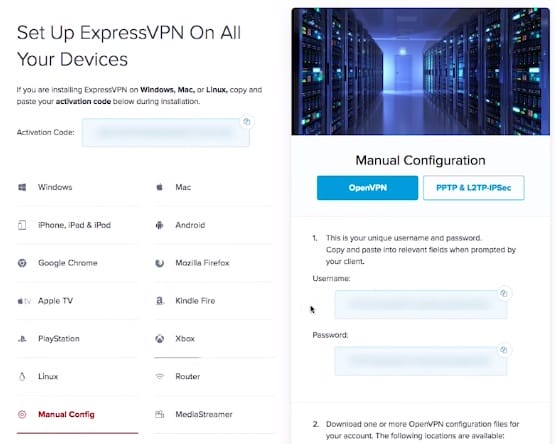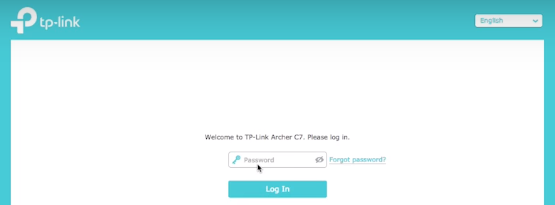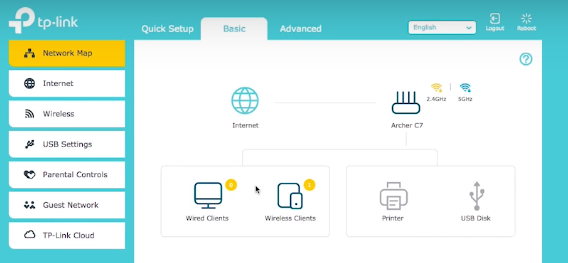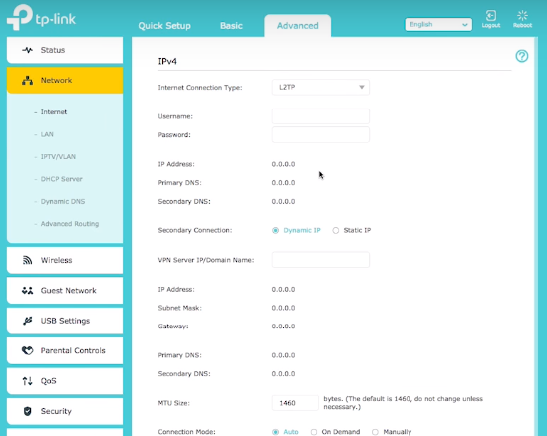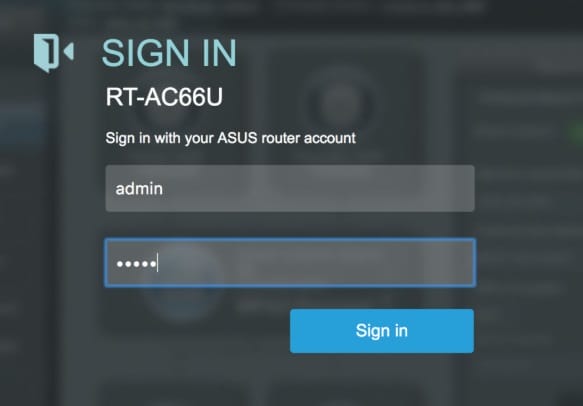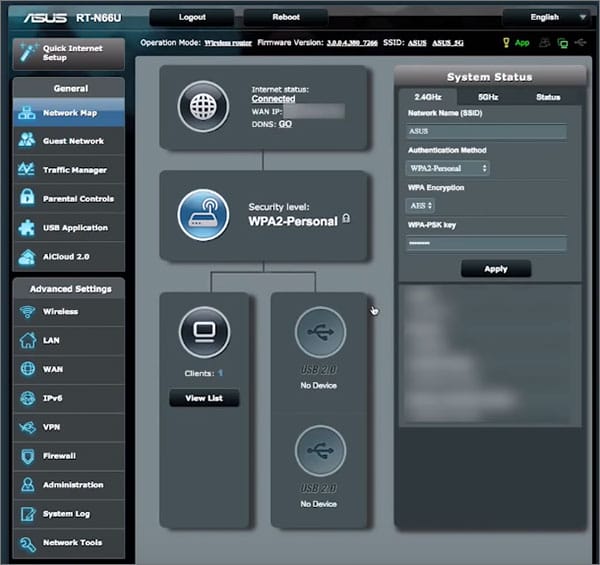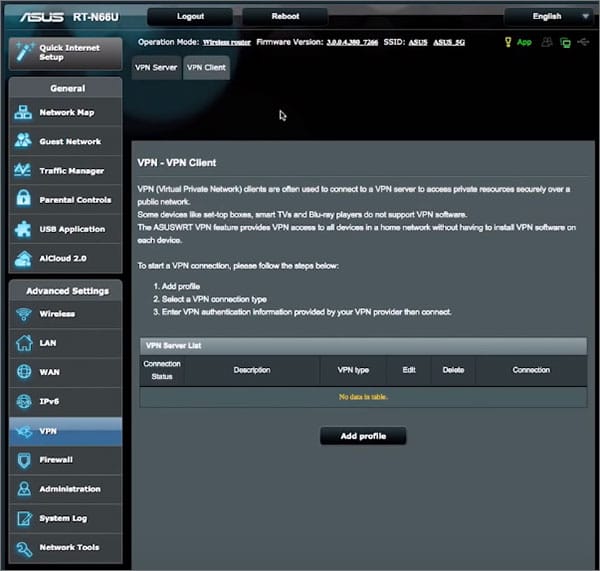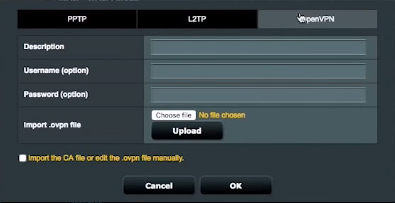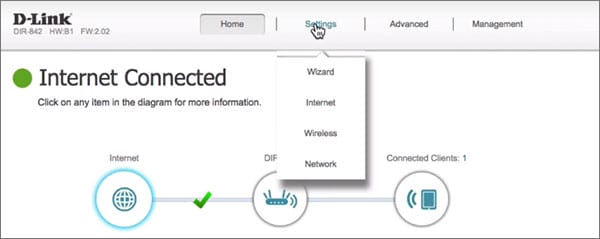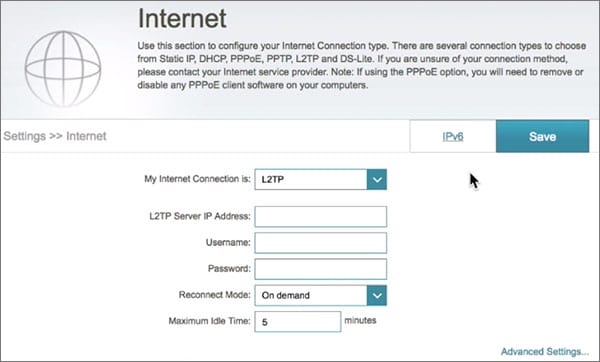Guida all’installazione del router ExpressVPN [Linksys, TP-Link e Asus]
ExpressVPN è la VPN più veloce con 3.000 server disponibili in 94 paesi. Ha la crittografia a 256 bit più potente, la funzione kill switch e molto altro. Scopri come installare ExpressVPN sul tuo router con questa semplice guida per principianti.
Installare una VPN direttamente sul tuo router è probabilmente il modo migliore per ottenere il massimo dal tuo servizio VPN. Non devi ricordarti di avviare l'app VPN prima di iniziare a navigare sul Web e ottieni anche connessioni simultanee illimitate.
È una vittoria per tutti.
Questa guida del router ExpressVPN discuterà come installare ExpressVPN su un router nel modo più semplice possibile. Principianti, siete fortunati. Dopo aver configurato ExpressVPN, sarai in grado di connettere più dispositivi al tuo router Wi-Fi.
Prima di iniziare, ecco un elenco di router ExpressVPN in modo da sapere quali router sono compatibili con questa VPN:
- Asus RT-AC56 (U/R/S)
- Asus RT-AC68U
- Asus RT-AC87U
- Linksys EA6200
- Linksys WRT1200AC
- Linksys WRT1900AC(S)
- Linksys WRT3200ACM
- Netgear R6300v2
- Netgear R6700v3
- Netgear Nighthawk R7000
- Netgear Nighthawk R7000P
Per saperne di più sull'app ExpressVPN, dai un'occhiata alla nostra recensione approfondita di ExpressVPN.
Come configurare l'app ExpressVPN sul router Linksys
Se hai un router Linksys, l'aggiunta di un'app router ExpressVPN ti aiuterà a proteggere la tua privacy online, nascondere il tuo indirizzo IP originale e mantenere i tuoi dati al sicuro. La seguente configurazione del router ExpressVPN funziona solo su questi router Linksys:
- Linksys WRT1200AC
- Linksys WRT1900AC 13J1
- Linksys WRT1900AC 13J2
- Linksys WRT1900ACS
- Linksys WRT3200ACM
- Linksys EA6200
Passaggio 1: Iscriviti a ExpressVPN o prova gratuitamente
Passaggio 2: fai clic su "Configura su più dispositivi"
Passaggio 3: tocca l'opzione Router nel menu a sinistra, quindi seleziona il tuo router
Passaggio 4: ora fai clic su Scarica firmware> Ora prendi nota del tuo codice di attivazione
Passaggio 5: sarà necessario registrarsi al pannello di amministrazione del router su Linksyssmartwifi > Immettere il nome utente admin e fare clic su Accedi
Passaggio 6: una volta aperto il pannello, fare clic su Connettività
Passaggio 7: sotto l'opzione Aggiornamento firmware router – Manuale, fare clic sulla scheda Scegli file.
Passaggio 8: ora carica il firmware ExpressVPN che hai scaricato nel passaggio 4 di questa guida del router per ExpressVPN
Passaggio 9: fare clic su Start e seguire le istruzioni > Il router si riavvierà
Passaggio 10: ora devi connetterti al Wi-Fi del tuo router e quindi visitare questo sito Web
Passaggio 11: ora fai clic su Inizia per configurare ExpressVPN sul tuo router
Passaggio 12: incolla il codice di attivazione ExpressVPN che hai ricevuto nel passaggio 4
Passaggio 13: sullo stesso sito Web, scegli una posizione del server e premi Connetti
Questi passaggi consentiranno a ExpressVPN di funzionare su una varietà di router Linksys. Ora non dovrai più preoccuparti di abilitare ExpressVPN prima di eseguire lo streaming di Netflix con ExpressVPN. Ma nel caso qualcosa vada storto, puoi consultare la nostra guida ExpressVPN non funzionante per i passaggi comuni per la risoluzione dei problemi. Puoi anche dare un'occhiata alla recensione di IPVanish VPN, in quanto offre connessioni simultanee illimitate.
Vedi anche: Confronto tra ExpressVPN e IPVanish.
https://vpn.inform.click/recommend-expressvpnOttieni la garanzia di rimborso di 30 giorni ExpressVPN
Come configurare ExpressVPN sul router TP-Link
Per prima cosa, vediamo come configurare ExpressVPN su un router TP-Link a causa di quanto sia comune questo dispositivo in questa guida del router ExpressVPN.
Per questo dispositivo, puoi utilizzare solo il protocollo L2TP per la configurazione, che è tutt'altro che ideale per sicurezza e affidabilità. Tuttavia, ecco i passaggi così semplici che ti ci vorranno solo 5 minuti se li segui tutti correttamente come menzionato in questa guida del router ExpressVPN.
- Accedi utilizzando le informazioni di accesso del tuo account per configurare ExpressVPN sul tuo router
- Fai clic su Imposta ExpressVPN
- Nella schermata successiva, fare clic su Configurazione manuale. Prendi nota del nome utente, della password e degli indirizzi del server mostrati sulla destra dello schermo, poiché queste informazioni ti serviranno in seguito.
Ora inserisci l'URL del pannello di amministrazione del tuo router nel tuo browser per accedere alla pagina delle impostazioni per le modifiche.
Inserisci i dettagli di accesso del tuo router quando richiesto
![]()
Una volta all'interno del pannello di controllo, fare clic su Avanzate
![]()
Nella barra laterale, vai su Rete > Internet
- Nel menu "Connessione Internet" seleziona L2TP e inserisci il nome utente, la password e gli indirizzi del server VPN annotati nel passaggio 3 nei campi pertinenti nella schermata sopra.
- Impostare Modalità di connessione su "Manualmente" e premere Connetti quindi Salva
L'indirizzo IP e il DNS primario passeranno a valori diversi da zero se la connessione riesce. Ci vorranno alcuni secondi. Se i valori rimangono 0.0.0.0, non sarai in grado di accedere a Internet. Per disconnettersi dal server VPN, fai clic sul pulsante "Disconnetti", che apparirà accanto al pulsante Connetti premuto in precedenza al passaggio 9.
https://vpn.inform.click/recommend-expressvpnOttieni la garanzia di rimborso di 30 giorni ExpressVPN
Come configurare ExpressVPN sui router ASUS
ExpressVPN è compatibile con vari modelli di router Asus. Puoi ExpressVPN sul tuo router utilizzando il protocollo OpenVPN, che è superiore a L2TP in termini di sicurezza e affidabilità.
Per configurare ExpressVPN sul tuo router Asus, devi prima seguire gli stessi passaggi fino al passaggio 5, come mostrato sopra in questa guida del router ExpressVPN. Tuttavia, nel passaggio 3, ora dovrai fare clic su "OpenVPN" e scaricare i file di configurazione .ovpn sotto di esso. Avrai bisogno di questi file durante la configurazione di ExpressVPN sul router ASUS.
Continua a leggere di seguito per il resto dei passaggi trattati in questa guida del router ExpressVPN:
Apri il pannello di amministrazione del router Asus inserendo l'URL appropriato nel tuo browser (di solito è 192.168.1.1 a meno che tu non lo abbia modificato)
Inserisci nome utente e password
Nella barra laterale, fai clic su VPN in Impostazioni avanzate
Fai clic sulla scheda Client VPN in alto e fai clic su Aggiungi profilo
Fai clic sulla scheda OpenVPN e inserisci i seguenti dettagli:
a) Descrizione: scegli un nome qualsiasi per la connessione VPN
b) Nome utente: incolla il nome utente che hai copiato dalla pagina di configurazione di ExpressVPN come prima (vedi passaggio 3 di TP-link)
c) Password: incollare la password allo stesso modo
d) Ora carica il file di configurazione .ovpn che hai scaricato in precedenza
Fare clic su OK per aggiungere il profilo VPN, quindi premere Attiva
Controlla il tuo indirizzo IP e la tua posizione per assicurarti che la connessione VPN sia funzionante. Se desideri modificare il server VPN, dovrai caricare un file di configurazione ".ovpn" diverso nel passaggio 5 sopra e utilizzare il nome utente e le password corrispondenti. Questo dovrebbe completare la configurazione di ExpressVPN sui router Asus. Se hai seguito tutti i passaggi descritti in questa guida del router ExpressVPN, non dovresti riscontrare alcun problema.
https://vpn.inform.click/recommend-expressvpnOttieni la garanzia di rimborso di 30 giorni ExpressVPN
Come configurare ExpressVPN sui router D-Link
Puoi configurare ExpressVPN con il protocollo L2TP sui router D-Link. Ancora una volta, segui i passaggi mostrati nell'installazione di TP-Link fino al passaggio 5 (nota gli indirizzi del server e i dettagli di accesso sotto PPTP e L2TP-IPSec).
Passa a Impostazioni > Internet
a) Indirizzo IP del server L2TP: incollare l'indirizzo del server copiato nel passaggio 3 di TP-Link
b) Nome utente: incolla il nome utente come sopra
c) Password: incollare la password come copiata sopra
d) Modalità di riconnessione: su richiesta
e) Tempo massimo di inattività: 1
Fare clic su Salva
Dopo aver salvato queste modifiche, sarai connesso a ExpressVPN. Non è stato facile? Se ti è piaciuto questo tutorial, potresti anche voler controllare le guide di configurazione di ExpressVPN per Roku, FireStick e Kodi.
https://vpn.inform.click/recommend-expressvpnOttieni la garanzia di rimborso di 30 giorni ExpressVPN
ExpressVPN su altri router popolari
ExpressVPN supporta anche molti altri router, come i router DD-WRT, Tenda e Sabai. Tuttavia, per alcuni tipi di router, puoi configurare ExpressVPN solo tramite Mediastreamer, che non è un vero servizio VPN ma piuttosto un proxy DNS.
Puoi trovare le istruzioni di configurazione per altri router compatibili con ExpressVPN nella pagina di supporto ufficiale. Se ritieni che ExpressVPN non sia la soluzione giusta per te, puoi sempre annullare l'abbonamento e ottenere un rimborso completo.
Perché dovresti usare ExpressVPN sul router?
Poiché i servizi VPN proteggono efficacemente il dispositivo/computer connesso al server VPN con una crittografia all'avanguardia, ha senso solo aumentare di livello questa protezione avvolgendo tutti i tuoi dispositivi sotto un rigido mantello di invisibilità.
Inoltre, configurare una VPN sul tuo router può essere molto utile se vivi in un paese fortemente limitato come la Cina, dove non puoi rischiare di non connetterti accidentalmente a una VPN. A proposito, ExpressVPN funziona in Cina. Se questo è il tuo obiettivo, allora configurare una buona VPN sul tuo router vale il tempo e gli sforzi necessari per far funzionare questa combinazione VPN+router.
Inoltre, la comodità di mettere semplicemente la tua VPN sul router è troppo bella per essere ignorata. Questo perché una volta configurato correttamente il router su una VPN, dovrai solo connettere i tuoi dispositivi al tuo Wi-Fi e ciò renderà automaticamente tutti i tuoi dispositivi beneficiari delle capacità di protezione e sblocco di ExpressVPN.
Domande frequenti
Sì, l'installazione di ExpressVPN è il modo più affidabile e veloce per configurare una VPN su un router. Se possiedi un router non compatibile, puoi acquistare un router preconfigurato o configurare ExpressVPN tramite la configurazione manuale utilizzando i protocolli L2TP e OpenVPN.
La maggior parte dei router Wi-Fi standard supporta la funzionalità del pass-through VPN. Ciò significa che un utente remoto può passare attraverso il router e connettersi al server di una VPN. L'utente effettua il login manualmente utilizzando il software sul proprio dispositivo.
Per determinare se il tuo router è compatibile con una VPN, devi consultare il manuale del tuo router o Google it. Se utilizzi un modem fornito dal tuo ISP, è molto probabile che non sarai in grado di utilizzare il tuo router come client VPN.
Di seguito sono riportati i migliori router per la tua connessione VPN:
- Netgear R7800 Nighthawk DD-WRT.
- Netgear Nighthawk XR500.
- Linksys WRT AC3200.
- Synology RT2600ac.
- TP-Link Archer A7.
Pensieri finali
È un processo abbastanza semplice configurare ExpressVPN su router come Linksys, TP-Link, D-Link, Asus e altri. Considerando il vantaggio della comodità e della protezione generale per i tuoi dispositivi, l'esecuzione di ExpressVPN sul tuo router può aggiungere valore in modo significativo garantendo la tua sicurezza sul web e mantenendo la tua privacy ben entro i limiti del tuo spazio personale. Con ExpressVPN correttamente configurato sul tuo router, sarai in grado di scaricare torrent con ExpressVPN e goderti la libertà di Internet senza interruzioni.
Ci auguriamo che tu abbia trovato utile questa guida del router ExpressVPN, facci sapere se ci siamo persi qualcosa nei commenti. Inoltre, sentiti libero di inviare articoli relativi al feedback.